كيف تحويل الصور من JPG الى WEBP بسرعة ونجاح؟
تحويل صور JPG إلى تنسيق WEBP يمكن أن يعمل على تحسين حجم الملفات دون التأثير على جودة الصورة، مما يجعله مثاليًا للاستخدام على الويب. استكشف أفضل 10 طرق لتحويل JPG إلى تنسيق WEBP بكفاءة، مما يضمن أوقات تحميل أسرع وأداء ويب محسن. سواء كنت مطور ويب أو مستخدمًا عاديًا، فإن العثور على الطريقة المناسبة للتحويل أمر بالغ الأهمية لتحسين تجربتك عبر الإنترنت.
الجزء 1. أفضل 10 محولات من JPG إلى WEBP يجب أن تعرفها
يعد تحويل صور JPG إلى تنسيق WEBP أمرًا أساسيًا لتحسين أداء الويب وتقليل أحجام الملفات. في هذا الدليل الشامل، نستعرض أفضل 10 محولات من JPG إلى WEBP لمساعدتك في اختيار الأداة المثالية لاحتياجاتك في التحويل.
1. تحويل JPG إلى WEBP باستخدام أفضل محول من JPG إلى WEBP
تعتبر الوظائف والأمان وسهولة الاستخدام من العناصر الأساسية التي يبحث عنها كل مستخدم عند اختيار محول. HitPaw Univd (HitPaw Video Converter) يتقن جميع هذه الجوانب، مما يجعله الخيار الأفضل للمستخدمين لتحويل JPG إلى WEBP.
بفضل تصميمه البسيط وعمله البديهي، يقدم HitPaw Univd تجربة موثوقة للمستخدمين الذين يبحثون عن محول مريح.
لماذا يُعتبر HitPaw Univd أفضل محول من JPG إلى WEBP
يُعرف HitPaw Univd باعتباره أفضل محول من JPG إلى WEBP للعديد من المزايا:
- يقدم HitPaw Univd مجموعة واسعة من تنسيقات محولات JPG إلى WEBP مما يوفر للمستخدم العديد من الخيارات.
- يحافظ HitPaw Univd على جودة الصورة أثناء التحويل، مما يحافظ على وضوح وصورة صور WEBP.
- يحول HitPaw Univd العديد من ملفات JPG إلى تنسيق WEBP مع الحفاظ على سرعة التحويل العالية.
- يتيح HitPaw Univd للمستخدمين تحويل عدة ملفات JPG إلى WEBP في نفس الوقت، مما يوفر الوقت والجهد.
- يسمح HitPaw لجميع مستويات المهارات بتحويل الصور بسهولة بفضل تصميمه البديهي وأدوات التحكم المبسطة.
خطوات تحويل JPG إلى WEBP باستخدام HitPaw Univd
الخطوة 1: قم بتشغيل HitPaw Univd على جهاز Mac أو Windows الخاص بك.
الخطوة 2:انتقل إلى علامة التبويب Toolbox. اختر وظيفة محول الصور لاستيراد ملفات JPG التي ترغب في تحويلها.

الخطوة 3:عند الإشارة إلى ملف، سيظهر أيقونة مكبر الزجاج. يمكنك معاينة الصورة بالنقر عليها.

الخطوة 4:في خيار "تحويل الكل إلى"، يمكنك اختيار تنسيق الإخراج لجميع الصور المستوردة.

الخطوة 5:انقر على زر "تحويل الكل" لتحويل الصور إلى WEBP بسرعة عالية.

2. GIMP (برنامج معالجة الصور GNU)

GIMP هو برنامج مفتوح المصدر لتحرير الصور يقدم مجموعة واسعة من الأدوات لمعالجة الصور. تعد مرونته وسهولة الوصول إليه من العوامل التي تجعله اختيارًا شائعًا بين المستخدمين في جميع أنحاء العالم.
المزايا
- مجاني ومفتوح المصدر: GIMP متاح للتنزيل مجانًا، مما يجعله في متناول المستخدمين ذوي الميزانيات المختلفة.
- ميزات واسعة: يقدم GIMP مجموعة من الأدوات والإضافات لتحرير الصور المتقدم ومعالجتها.
- دعم عبر الأنظمة الأساسية: GIMP متوافق مع أنظمة التشغيل المتعددة مثل Windows و macOS و Linux.
العيوب
- منحنى تعلم حاد: ميزات GIMP الواسعة قد تكون مربكة للمبتدئين.
3. Adobe Photoshop

يعد Adobe Photoshop من البرامج الرائدة في تحرير الصور، ويشتهر بميزاته القوية وقدراته الاحترافية. يمكن أن يكون التحويل من JPG إلى WEBP في Photoshop مريحًا للغاية بمجرد أن تتعلم كيفية إجراء ذلك!
المزايا
- ميزات واسعة: يقدم Photoshop مجموعة شاملة من الأدوات لتحرير الصور المتقدم، والتجميل، والتركيب.
- البرنامج القياسي في الصناعة: يُستخدم على نطاق واسع في العديد من الصناعات مثل التصوير الفوتوغرافي، وتصميم الجرافيك، وتطوير الويب.
- التكامل مع منتجات Adobe الأخرى: يدمج Photoshop بسلاسة مع تطبيقات Adobe Creative Cloud الأخرى لتحسين سير العمل والإنتاجية.
العيوب
- التكلفة: يتطلب Adobe Photoshop اشتراكًا شهريًا، مما قد يكون عبئًا ماليًا لبعض المستخدمين.
4. XnConvert
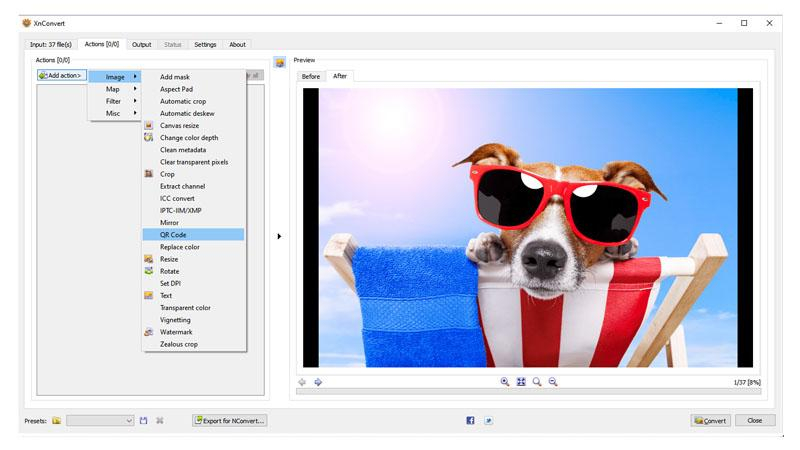
XnConvert هو برنامج متعدد الاستخدامات لمعالجة الصور بكميات كبيرة، تم تصميمه لتحويل وتحرير الصور عبر العديد من التنسيقات.
المزايا
- معالجة الدفع الجماعي: يسمح XnConvert للمستخدمين بتطبيق التعديلات والتحويلات على العديد من الصور في وقت واحد، مما يوفر الوقت والجهد.
- دعم تنسيقات واسعة: يدعم العديد من تنسيقات الصور، مما يجعله متعدد الاستخدامات لمختلف المشاريع وأعمال التدفق.
- إعدادات مخصصة: يمكن للمستخدمين إنشاء وحفظ إعدادات تحويل مخصصة لمعالجة سلسة.
العيوب
- قدرات تحرير محدودة: لا تتمتع XnConvert بميزات تحرير قوية مثل برامج تحرير الصور الأخرى المخصصة.
5. IrfanView
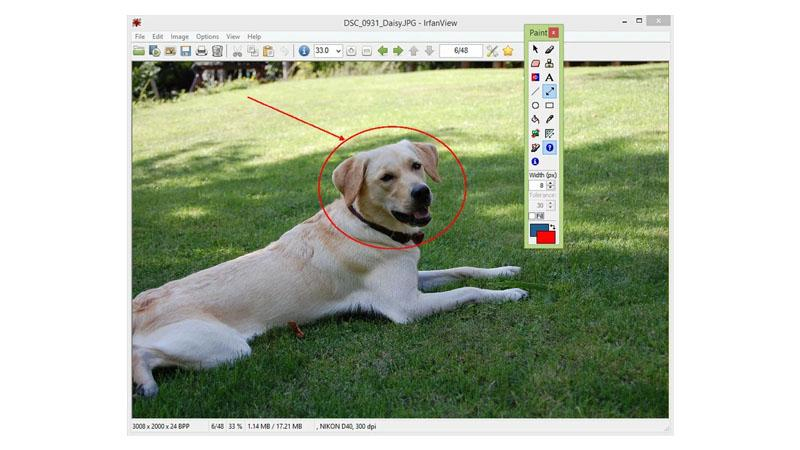
IrfanView هو عارض ومحرر صور خفيف الوزن ومتعدد الاستخدامات، مشهور ببساطته وكفاءته في التعامل مع العديد من تنسيقات الصور.
المزايا
- خفيف الوزن: IrfanView هو برنامج مدمج يستهلك الحد الأدنى من موارد النظام، مما يجعله مثاليًا لأجهزة الكمبيوتر القديمة.
- دعم تنسيقات واسعة: يدعم العديد من تنسيقات الصور مثل JPEG و PNG و GIF و TIFF والمزيد.
- معالجة الدفع الجماعي: يمكن للمستخدمين إجراء عمليات تحويل دفعة، وتغيير الأسماء، وتحرير الصور بسهولة.
العيوب
- متاح لنظام Windows فقط: IrfanView متاح فقط لأنظمة تشغيل Windows، مما يحد من وصوله إلى الأنظمة الأخرى.
6. ImBatch
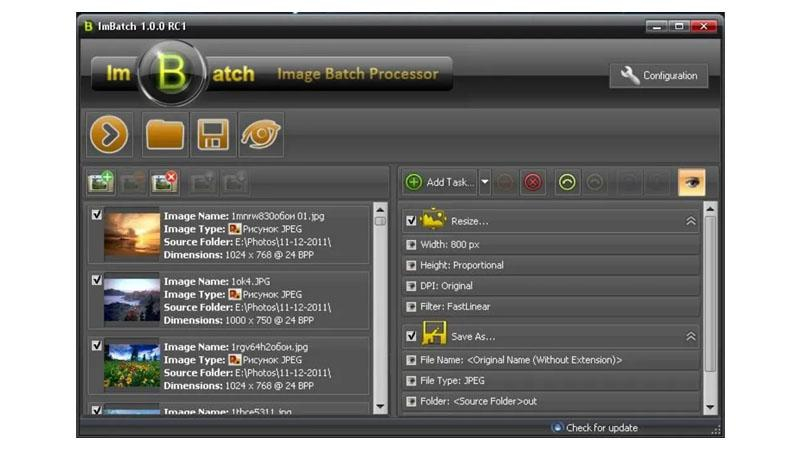
ImBatch هو أداة قوية لمعالجة الصور بالجملة تقدم مجموعة واسعة من الميزات لأتمتة المهام المتكررة وتحسين كفاءة سير العمل.
المزايا
- معالجة الدفع الجماعي: يسمح ImBatch للمستخدمين بتطبيق التعديلات والتحويلات والتحسينات على العديد من الصور في وقت واحد، مما يوفر الوقت والجهد.
- قدرات تحرير واسعة: يقدم مجموعة شاملة من أدوات التحرير مثل تغيير الحجم، والتقليص، وإضافة العلامات المائية، والمزيد.
- واجهة مستخدم سهلة الاستخدام: يتميز ImBatch بواجهة سهلة الاستخدام وبديهية، مما يجعله في متناول المستخدمين من جميع مستويات المهارة.
العيوب
- متاح لنظام Windows فقط: ImBatch متاح فقط لأنظمة تشغيل Windows، مما يحد من استخدامه للمستخدمين على الأنظمة الأخرى.
7. Pixillion Image Converter

Pixillion Image Converter هو برنامج تحويل صور بسيط وفعال مصمم لتحويل الصور بين تنسيقات مختلفة بكل سهولة.
المزايا
- واجهة بسيطة وبديهية: يتميز Pixillion بواجهة مستخدم سهلة الاستخدام مما يجعل من السهل التنقل واستخدامه.
- دعم تنسيقات واسعة: يدعم مجموعة متنوعة من تنسيقات الصور، مما يسمح للمستخدمين بتحويل الصور بين أنواع مختلفة بكل سهولة.
- التحويل السريع: يقدم Pixillion سرعة تحويل عالية، مما يجعله فعالًا في تحويل الصور بالجملة.
العيوب
- القيود في النسخة المجانية: قد تحتوي النسخة المجانية من Pixillion على بعض القيود في الميزات والوظائف، مما يتطلب من المستخدمين الترقية للحصول على كامل القدرات.
8. ImageMagick

ImageMagick هو أداة قوية تعمل عبر سطر الأوامر ومكتبة لتحرير وتحويل الصور، وتستخدم على نطاق واسع بفضل مرونتها ووظائفها المتعددة.
المزايا
- واجهة سطر الأوامر: يقدم ImageMagick واجهة سطر أوامر قوية تسمح بأتمتة المهام المعقدة ومعالجة الصور عبر السكربتات.
- دعم تنسيقات واسعة: يدعم مجموعة واسعة من تنسيقات الصور مثل JPEG و PNG و GIF و TIFF والمزيد.
- وظائف شاملة: يوفر ImageMagick مجموعة كاملة من الميزات لمعالجة الصور مثل تغيير الحجم، والتقليص، والتدوير، وتطبيق الفلاتر.
العيوب
- أوامر معقدة: قد يجد بعض المستخدمين أن بنية الأوامر والمعلمات في ImageMagick صعبة الفهم ومن الصعب تذكرها.
9. Format Factory

Format Factory هو أداة تحويل متعددة الوظائف تدعم مجموعة واسعة من تنسيقات الصوت والفيديو والصور، مشهورة ببساطتها وكفاءتها.
المزايا
- دعم تنسيقات واسعة: يدعم Format Factory مجموعة متنوعة من تنسيقات الملفات للتحويل، بما في ذلك الصوت والفيديو والصور.
- معالجة الدفع الجماعي: يمكن للمستخدمين تحويل العديد من الملفات في وقت واحد، مما يوفر الوقت والجهد.
- واجهة مستخدم سهلة: يحتوي Format Factory على واجهة مباشرة وسهلة الاستخدام مع أدوات تحكم بديهية، مما يجعله في متناول المستخدمين من جميع المستويات.
العيوب
- دعم بالإعلانات: قد تحتوي النسخة المجانية من Format Factory على إعلانات أو برامج مدمجة، مما قد يكون مزعجًا لبعض المستخدمين.
10. XnView MP
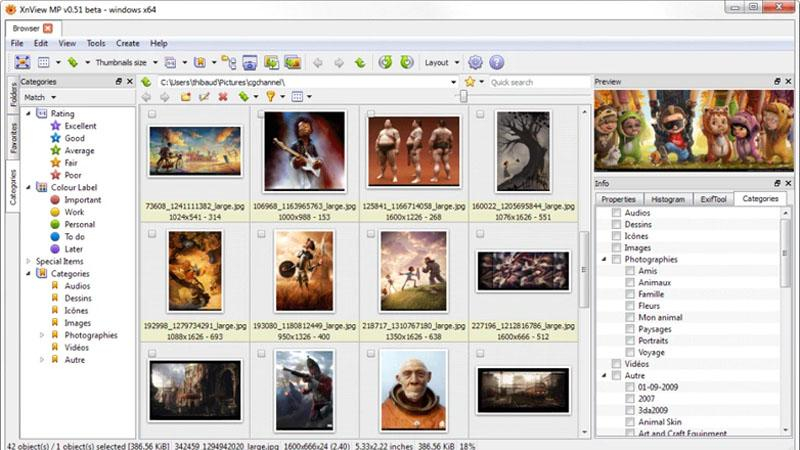
XnView MP هو عارض صور ومتصفح ومحول متعدد الاستخدامات يدعم مجموعة واسعة من تنسيقات الملفات، ويشتهر بسرعته وسهولة استخدامه.
المزايا
- دعم تنسيقات واسعة: يدعم XnView MP أكثر من 500 تنسيق صور، مما يضمن التوافق مع أنواع مختلفة من الملفات.
- معالجة الدفع الجماعي: يمكن للمستخدمين إجراء تحويلات جماعية، إعادة تسمية، وتنفيذ عمليات أخرى على عدة ملفات في وقت واحد.
- واجهة قابلة للتخصيص: يسمح XnView MP للمستخدمين بتخصيص واجهته وتخطيطها وفقًا لتفضيلاتهم.
العيوب
- مركز على Windows: على الرغم من توفره على منصات متعددة، يركز تطوير XnView MP بشكل رئيسي على Windows، مما قد يؤدي إلى عدم التوافق على أنظمة التشغيل الأخرى.
الجزء 2. الأسئلة الشائعة حول تحويل JPG إلى WEBP
س1. لماذا تحويل JPG إلى WEBP؟
ج1. يمكن أن يؤدي تحويل JPG إلى WEBP إلى تقليل حجم الملفات بشكل كبير مع الحفاظ على جودة الصورة العالية، مما يجعله مثاليًا لتحسين الصور على الويب وتقليل أوقات التحميل.
س2. هل WEBP أفضل من JPG؟
ج2. نعم، عمومًا يقدم WEBP ضغطًا أفضل وجودة صورة مقارنة بـ JPG، خاصةً للصور التي تحتوي على تفاصيل معقدة وشفافية.
الخلاصة
يعد تحويل JPG إلى WEBP أمرًا بالغ الأهمية لتحسين الصور على الويب وتحسين أداء الموقع. للحصول على تحويلات فعالة وعالية الجودة، يُنصح باستخدام HitPaw Univd.
مع واجهته سهلة الاستخدام وميزاته القوية، يضمن HitPaw Univd تحويل JPG إلى WEBP بسلاسة مع الحفاظ على جودة الصورة. قم بتبسيط عملية تحويل الصور الخاصة بك وتحسين محتوى الويب باستخدام HitPaw Univd.







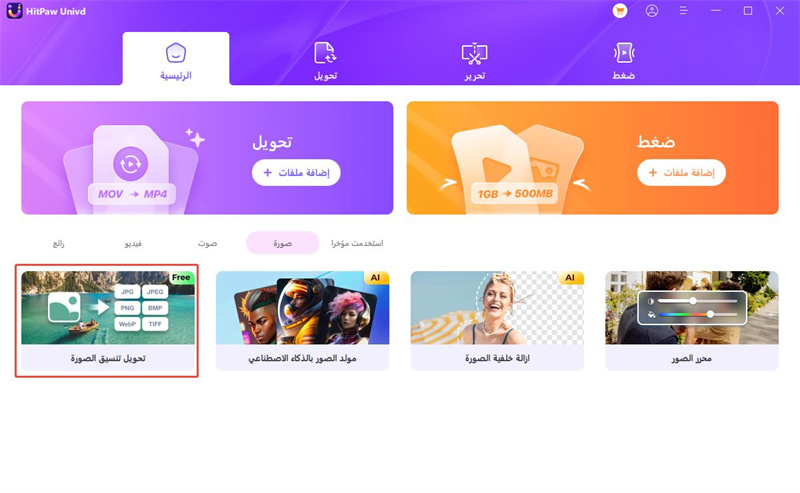

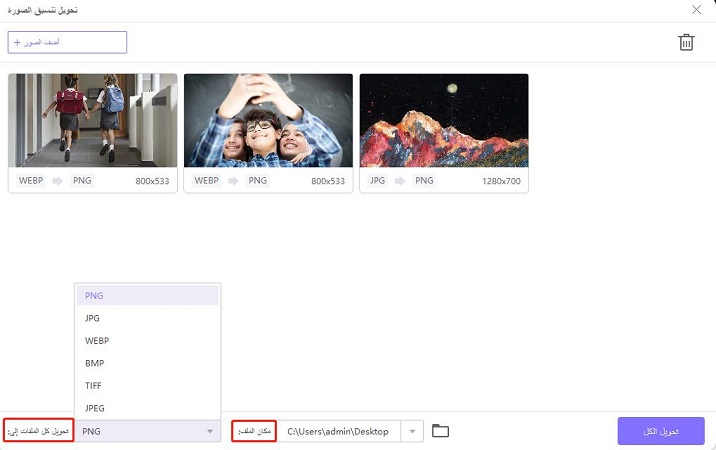
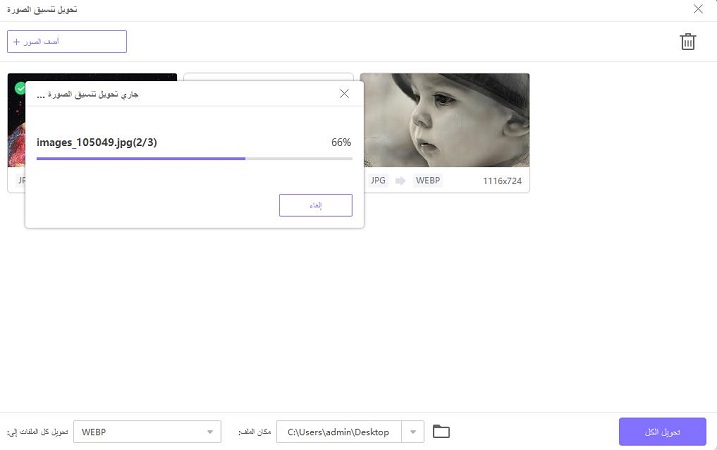

 HitPaw VoicePea
HitPaw VoicePea  HitPaw FotorPea
HitPaw FotorPea HitPaw VikPea
HitPaw VikPea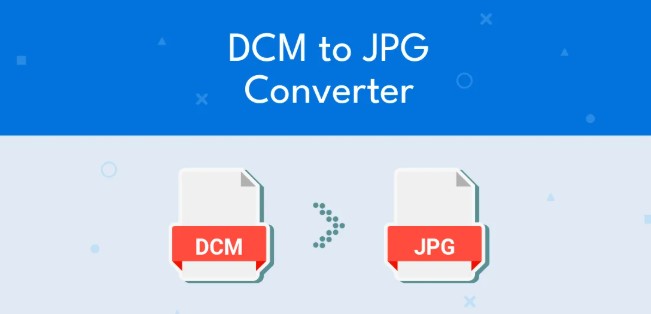



شارك هذه المقالة:
حدد تقييم المنتج :
محمد أمين
محرر HitPaw
أعمل بالقطعة منذ أكثر من خمس سنوات. دائمًا ما يثير إعجابي عندما أجد أشياء جديدة وأحدث المعارف. أعتقد أن الحياة لا حدود لها لكني لا أعرف حدودًا.
عرض كل المقالاتاترك تعليقا
إنشاء التعليقات الخاص بك لمقالات HitPaw